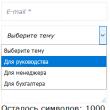Sayt bo'limlari
Muharrir tanlovi:
- Word-da so'zlar orasidagi katta bo'shliqlarni qanday olib tashlash mumkin
- Samsung-ni zavod sozlamalariga qanday tiklash mumkin
- Photoshop-da yuzni boshqa fotosuratga qanday kiritish Yuzlarni kiritishingiz mumkin bo'lgan dastur
- Dizayn mavzulari va SMF forumini ruslashtirish, shuningdek Joomla-da JFusion komponentini o'rnatish
- Smartfon yordamida qo'ziqorin terish: mobil ilovalarni ko'rib chiqish
- Kompaniya haqida mana bu yerda reklamalar
- Yangi Apple iPhone SE ni sotib olishga arziydimi?
- Noma'lum qurilma - bu nima va xatoni qanday tuzatish kerak?
- Ekranni avtomatik aylantirish ishlamaydi: muammolarning sabablari va echimlari Android-da fotosuratlarni aylantirish funksiyasini qanday yoqish mumkin
- Kompyuterdagi ovoz ishlamayapti: muammoni hal qilish bo'yicha ko'rsatmalar
Reklama
|
Avtomatik aylantirish - bu qurilmaning joylashishiga qarab ekran yo'nalishini o'zgartiradigan xususiyat. Afsuski, ba'zida Android-da ekranni avtomatik aylantirish ishlamaydi, smartfon yoki planshetning kosmosdagi o'rnini o'zgartirganiga qaramay, yo'nalish portretdan landshaftga (landshaft) o'zgarmaydi, lekin bir xil bo'lib qoladi yoki aksincha. Nima uchun bu buzilish sodir bo'ladi? Uskuna tomonida qurilma ichidagi orientatsiya sensori - akselerometr, shuningdek, G-sensor sifatida ham tanilgan - avtomatik aylanish uchun javobgardir. Ushbu komponent, boshqa qismlar singari, jismoniy ta'sirlar, masalan, tushish, og'irlik, zarba, namlik yoki qum, to'g'ridan-to'g'ri quyosh nuri yoki ekstremal harorat (taxminan +30 ° C yoki -20 ° C dan past) ta'sirida shikastlanishi mumkin. ). Haqiqatan ham buzilgan bo'lsa, faqat xizmat ko'rsatish markazi yordam beradi. Agar avtomatik aylantirish ishlamasa, bu telefon yoki planshetni ustaxonaga olib borish kerak degani emas. Ko'pincha, muammo dasturiy ta'minot sozlamalarida bo'ladi, ayniqsa, agar ular foydalanuvchi yoki zararli dastur tomonidan beparvolik bilan o'zgartirilgan bo'lsa. Ushbu maqolada Lenovo mahsulotlarining Smart Rotation funksiyasi tufayli ushbu vaziyatni tuzatish, shuningdek, operatsion muammolarni hal qilish variantlari mavjud. Qurilmangizga qo'llashdan oldin ko'rsatmalarni bir necha nuqtada o'qib chiqish tavsiya etiladi.
Smartfonda. Avval tizim sozlamalarida quyidagi tarzda yoqilganligiga ishonch hosil qiling:
Android 7 Lollipop-da pardada bildirishnomalar bo'lishi mumkin. Boshqa elementlarni ko'rsatish uchun yana torting. Agar telefon belgisi bilan "Vertikal yo'nalish" bo'lsa, ustiga bosing - qurilmani aylantirganingizda aylanish ishlay boshlaydi. Planshetda. Ushbu qurilmalar uchun Android-ning maxsus ishlab chiqilgan "Honeycomb" versiyasi mavjud. Moslashtirilgan dizayni bilan tanib olish oson. Agar interfeys skrinshotdagidan uzoq bo'lsa, oldingi xatboshidagi ko'rsatmalardan foydalaning. Muammoni qanday hal qilish kerakAgar avtomatik aylantirish yoqilgan bo'lsa, lekin ishlashni to'xtatgan bo'lsa, quyidagi amallarni bajarib ko'ring:
Smart ekranni aylantirish muammoli
Agar qurilmangizdagi Android umuman sekin bo'lsa va gadjetda bu funksiya yo'qligiga ishonchingiz komil bo'lsa, buning sababi ekranning aylanishi deb o'ylamasligingiz kerak. Qurilmani boshqa usullar bilan tezlashtirishga harakat qilishingiz kerak. Ba'zi qurilmalar Smart burilish va Smart kutish funksiyalarini qo'llab-quvvatlaydi. Bu 4.4 versiyasiga yangilangandan keyin Lenovo mahsulotlariga tegishli. “Aqlli” funksiyalar old kameradan foydalanuvchining ko‘z harakatlaridan orientatsiyani portret va landshaft o‘rtasida almashtirish kerakligini va ekranni to‘liq o‘chirish mumkinligini aniqlash uchun foydalanadi. Aqlli aylanish va aqlli kutish qurilmaga haddan tashqari stress keltirishi mumkin. Shu sababli, ekranning aylanishi sekin yoki umuman to'g'ri bajarilmaydi va ilovalar sekin ishga tushadi. Xavotirlanishga hojat yo'q, chunki bu funktsiyalarni ko'proq tanish bo'lganlar bilan almashtirish mumkin. Nimani bosish kerak:
Avtorotatsiya va qurilmaning o'zi tezroq bo'ladi. Androidda ekranni avtomatik aylantirish ishlamasa, endi nima qilish kerakligini bilasiz. Yana bir yoqimli ortiqcha batareya zaryadini sezilarli darajada sekinlashtiradi. Diqqat: Agar maqoladagi barcha maslahatlarni qo'llaganingizdan so'ng, muammo hal etilmasa va biron sababga ko'ra sehrgar bilan bog'lanishning iloji bo'lmasa, lekin siz avtomatik aylanish yo'qligidan qoniqmasangiz, " Play Marketdan Rotation Control” ilovasi. U apparatning holatidan qat'i nazar, ekran yo'nalishini Tez kirish asboblar panelidan qo'lda o'zgartirish imkonini beradi. Agar siz yo'nalishni avtomatik ravishda o'zgartirishingiz kerak bo'lgan barcha ilovalarni darhol belgilashni istasangiz, biz "aylanishni boshqarish" ni tavsiya qilamiz va agar tizim resurslarining kichik xarajatlari ustuvor bo'lsa, "Orientatsiya menejeri" ni tavsiya qilamiz. Shuni esda tutingki, ishlaydigan dasturlar batareyaga qo'shimcha yuk yaratadi va avtomatik aylantirishning standart amalga oshirilishi kabi, uning tezroq zaryadsizlanishiga olib keladi. Agar smartfonni egilganingizda ekran aylanmasa, ushbu sharh sizga ushbu muammoni qanday hal qilishni tushunishga yordam beradi. Qurilmaning ichki to'ldirishiga o'rnatilgan maxsus sensor smartfonning kosmosdagi yo'nalishi uchun javobgardir. Ekranni aylantirish yoqilganda, tasvir foydalanuvchi ushlab turgan aniq pozitsiyaga qarab o'z o'rnini o'zgartiradi. Android-da avtomatik aylantirish ekrani bo'ysunishni to'xtatganda nima qilish kerakligini yaxshiroq bilib olishingiz kerak. Bir nechta usullar mavjud va ularning barchasi ishlab chiqaruvchiga bog'liq. Android-da muhandislik menyusiga qanday kirish mumkin: videoSmartfonlar uchunAndroid (Android) ni zavod sozlamalariga qaytaring: videoPlanshet egalari uchun Bundan tashqari, oddiyroq yechim bor, lekin u barcha mobil qurilmalar uchun mavjud emas. Buni amalga oshirish uchun siz pardani chaqirishingiz va "Avtomatik aylantirish" funksiyasini yoqishingiz kerak. Bundan tashqari, oddiyroq yechim bor, lekin u barcha mobil qurilmalar uchun mavjud emas. Buni amalga oshirish uchun siz pardani chaqirishingiz va "Avtomatik aylantirish" funksiyasini yoqishingiz kerak. Bugungi kunda ekranni aylantirishni qo'llab-quvvatlamaydigan ochiq kirish ilovalari mavjud. Misol uchun, ba'zi modellarda panoramali tortishish rejimidagi kamera faqat landshaft formatini qo'llab-quvvatlaydi va ba'zi dasturlar faqat portret yo'nalishida ishlashi mumkin, shuning uchun qurilma egilganida tasvir buyruqqa javob bermaydi. Yordamchi dasturni o'chirib qo'ygandan so'ng, qurilma tasvirni kerakli rejimga aylantiradi. Androidda ekran aylanmaydi: videoAgar yuqorida tavsiflangan sozlamalardan so'ng, Android-da ekranning avtomatik aylanishi sodir bo'lmasa, muammo sensorlarning ishlashida yotadi. Bu holatda eng yaxshi maslahat muammoning sababini batafsil o'rganish uchun ustaxonaga murojaat qilish bo'ladi. Android 7, Android 6.0 1 va boshqalarda ekranning avtomatik aylanishi ko'p odamlarni bezovta qilishi mumkin, ammo agar xohlasangiz, uni o'zingizga bo'ysundirishingiz mumkin. Garchi planshetlar tomonidan taqdim etilgan ilg'or texnologiyalar, Samsung, Lenovo va shunga o'xshash smartfonlar ham bir nuqtada ishlamay qolishi yoki yomon ishlashi mumkin (g'ayrioddiy). Nisbatan keng tarqalgan muammolardan biri bu ekranni avtomatik aylantirish ishlamaydi. Buni o'zim qanday tuzatishim mumkin? Agar ekranning aylanishi ishlashni to'xtatsa, bu, albatta, yomon - funktsiya juda qulay. Bu sizga qulay ishlash uchun ekranning o'rnini sozlash imkonini beradi. Bu funksiyadan foydalanish uchun smartfon o‘rnatilgan harakat sensori – akselerometrga ega. Agar bu element bajarilmasa, ekran doimiy ravishda bitta holatda qoladi. Bundan tashqari, agar dastur xato bo'lsa, ekran aylanmaydi. Keling, vaziyatni tartibda ko'rib chiqaylik. Nima uchun ekranni aylantirish Androidda ishlashni to'xtatdi?Agar siz ekranni avtomatik ravishda aylantira olmasangiz, avvalo tegishli funksiya yoqilganligini tekshirishingiz kerak. Buni Tez sozlamalardagi yuqori paneldagi mos variantni tanlash orqali amalga oshirish mumkin. Buni telefoningizdagi sozlamalar parametrlari ekraniga o‘tish orqali ham qilishingiz mumkin. Funktsiya yoqilgan, lekin to'g'ri ishlamayotganiga ishonchingiz komil bo'lsa, keyingi bosqichga o'tishingiz mumkin. Bilasizmi, lekin har bir o'yin yoki dastur uchun ekranni shunday sozlashingiz mumkinki, u faqat telefonni aylantirganda emas, balki doimo ko'rinadi - Android-da avtomatik aylantirishni qanday yoqish mumkinAgar ekranning aylanishi yo'qolgan bo'lsa, avval uni yoqishga harakat qilaylik. Android 6.0.1 da buni juda tez bajarish mumkin. Faqat yuqori sozlamalarni boshqarish panelini pastga torting va agar siz Portret belgisini ko'rsangiz, Avtomatik aylantirish sifatida paydo bo'lishi uchun ustiga bosing.
Android-da avtomatik aylantirish yoqilgan va ishlamasa nima qilish kerakAgar u ishga tushirilsa va ishlamasa, ko'pincha muammo uni to'liq o'chirish, batareyani 10 daqiqaga olib tashlash va keyin uni odatdagidek yoqish orqali hal qilinadi. Ikkinchi usul qiyinroq (agar birinchisi yordam bermasa) - bu zavod sozlamalarini tiklash. Bu ularni zavod sozlamalariga qaytaradi. Biroq, bu sizga yordam beradi, agar siz tajribasizligingiz tufayli o'zingiz kerak bo'lmagan narsani bosgan yoki o'rnatgan bo'lsangiz. Agar birinchisi ham, uchinchisi ham yordam bermasa, muammo sensorda bo'lishi mumkin. Keyin mutaxassissiz qilolmaysiz, chunki sensorni almashtirish kerak. Android-da ekran aylanishini qanday tuzatish mumkin"Rotatsiyani boshqarish" deb nomlangan juda yaxshi dastur ekranni avtomatik aylantirish uchun sozlashlarni amalga oshirishga yordam beradi. O'rnatishdan so'ng barcha parametrlar ko'rinadi - siz belgini bir marta bosish bilan istalgan variantni, shu jumladan avtomatikni ham qo'llashingiz mumkin.
Shaxsiy komponentlarning tizim sozlamalari bilan bog'liq xatolar, shuningdek, qurilma egalaridan yashirin bo'lgan xizmat menyusi yordamida ham hal qilinishi mumkin. Ular planshet yoki smartfon ishlab chiqaruvchisiga qarab yuzaga kelishi mumkin. Afsuski, ushbu menyudan foydalanish xavflarni keltirib chiqaradi. Shuning uchun, tegishli bilimsiz u erga kirmaslik yaxshiroqdir. Bilimsiz siz ko'proq muammolarni yaratishingiz mumkin. Hammasi o'z tavakkalchiligida. Omad. Ko'pgina Android qurilmalariga xos xususiyat. Ushbu funksiyasiz smartfon yoki planshet bilan ishlashni tasavvur qila olmaydigan juda ko'p foydalanuvchilar bor, lekin uni yoqtirmay, darhol o'z gadjetida o'chirib qo'yadiganlar ham bor. Qanday bo'lmasin, Android ekranining aylanishini turli yo'llar bilan bilish yoki oldini olish kerak. Keling, ushbu funktsiyadan qanday foydalanishni batafsil ko'rib chiqamiz va ushbu tizim vositasining ijobiy va salbiy tomonlarini tortamiz. Ekranni avtomatik aylantirishning barcha afzalliklariga qaramay, ba'zida bu funksiya foydalanuvchiga xalaqit berishi mumkin Ekranni avtomatik aylantirishni yoqishim kerakmi?Ekranni avtomatik aylantirish qulay, chunki siz istalgan vaqtda planshet yoki telefoningizni ag'darishingiz mumkin va rasm darhol kerakli pozitsiyani egallaydi. Bu videolarni, fotosuratlarni tomosha qilish, o'yin o'ynash va tugmalar kattaroq bo'lishini xohlaganingizda yozishda dolzarbdir. Boshqa tomondan, ba'zi hollarda u noto'g'ri vaqtda ishga tushadi - masalan, agar siz orqaga qaytsangiz va Android qurilmangizdagi sensor buni displey yo'nalishini o'zgartirish uchun qo'ng'iroq sifatida tan oladi. Yotganlar uchun gadjetni bu holatda ishlatish butun bir sinovga aylanadi, chunki deyarli har doim ham funksiya kerak bo'lganda ishlamaydi. Aylantirish funksiyasi yoqilgan holda yon tomonida yotgan planshet yoki smartfondan foydalanish umuman mumkin emas, shuning uchun foydalanuvchilar uni butunlay o'chirishni afzal ko'rishadi. Androidda ekran aylanishini qanday sozlash mumkin? Agar kerak bo'lsa, ekranni avtomatik aylantirishni o'chirib qo'yishingiz mumkin Agar kerak bo'lsa, ekranni avtomatik aylantirishni o'chirib qo'yishingiz mumkin Funktsiyani boshqarish menyusini topish uchun quyidagi ko'rsatmalarga amal qiling:
Uni sozlashning yana bir qancha usullari mavjud. Misol uchun, pardada faollashtirish yoki o'chirish uchun alohida kalit mavjud bo'lib, u displeyning yuqori qismidan uzoqlashadi - biz Wi-Fi, Bluetooth va boshqa modullar uchun tugmalar joylashgan tezkor menyu haqida gapiramiz. Energiyani tejovchi vidjetda maxsus kalit ham mavjud - bu orqali siz sozlamalarga kirmasdan Android ekranining aylanishini tezroq faollashtirishingiz yoki o'chirib qo'yishingiz mumkin. Qo'shimcha funktsiyalar
Android ekranini aylantirish uchun alohida dastur ham mavjud - Smart Rotator. Bu nima uchun? Ilova ushbu vositani nozik sozlash uchun yaratilgan. Xulosa shuki, u tizimni skanerlaydi va o'rnatilgan xizmatlar ro'yxatini tuzadi. Keyinchalik, siz faqat avtomatik aylantirish kerak bo'lgan barcha ilovalarni belgilaysiz va boshqa hollarda u o'chiriladi. Ma'lum bo'lishicha, bu funktsiya kerak bo'lmaganda yoqilmasligi, lekin ularsiz amalga oshirib bo'lmaydigan ba'zi ilovalarda faollashtirilganligi o'rtasidagi o'ziga xos oltin o'rtacha. Faqat bir narsani ta'kidlaymiz - bu energiya tejovchi vidjetda ekanligi bejiz emas, chunki avtomatik aylantirishdan foydalanish ma'lum miqdorda energiya talab qiladi, shuning uchun u ushbu menyuga joylashtirilgan. Agar siz Android qurilmangiz batareyasining ishlash muddatini uzaytirmoqchi bo'lsangiz, bu xususiyatdan foydalanmaganingiz ma'qul va, albatta, bunga muhtoj emassiz - bu faqat batareya sarfini oshiradi.
Xulosa qilishimiz mumkinki, Android-da avtomatik aylanishdan foydalanish har bir foydalanuvchi uchun individual tanlovdir, chunki bu ko'pchilik uchun qulay, ammo ba'zilar uchun bu faqat noqulaylik keltiradi. Qanday bo'lmasin, endi siz ushbu displey xususiyati haqida ko'proq bilasiz, uni bir necha usul bilan tezda yoqishingiz yoki o'chirib qo'yishingiz mumkin. Android-da ekran yo'nalishini o'zgartirish funktsiyasi har doim ham foydalanuvchi xohlagan tarzda ishlamaydi - ba'zi ilovalar o'zgarmaydi, boshqalari esa, aksincha, eng mos bo'lmagan paytda portret rejimidan landshaft rejimiga va aksincha. Yaxshiyamki, Android-da yo'nalish qachon o'zgarishini va qachon o'zgarmasligini sozlash imkonini beruvchi ilovalar mavjud. Bu ilova orientatsiya sozlamalariga bir nechta yangi opsiyalarni qo‘shadi va u displey rejimlarini o‘zgartirishni qo‘llab-quvvatlamasa ham, istalgan ilovani aylantirish imkonini beradi. Bundan tashqari, u standart ekranni aylantirish sozlamalarini chetlab o'tish va ilovalarning interfeysni o'zgartirishiga yo'l qo'ymaslik imkonini beradi.
Rotation Manager sizga u yoki bu dastur qaysi ekran yo'nalishida ishlashini tanlash imkonini beradi: landshaft, portret yoki siz tanlagan tizim (shu jumladan qurilmani qanday ushlab turganingizga qarab). Ilova doimo fonda ishlaydi, ammo ishlab chiquvchilarning fikriga ko'ra, u deyarli hech qanday operativ xotirani iste'mol qilmaydi.
Rotation Control yordamida siz tanlangan ilovalarning interfeys yoʻnalishini oʻzgartirishiga yoʻl qoʻymasligingiz, qurilmani qanday ushlab turganingizga qarab yoʻnalish oʻzgarib turadigan avtomatik aylanishni faollashtirishingiz yoki maʼlum bir yoʻnalishni bloklashingiz mumkin: faqat portret yoki faqat landshaft.
Ekranni aylantirish boshqaruvchisi ilova ekran yoʻnalishini oʻzgartirishga harakat qilganda sizga xabar beradi va unga ruxsat berish yoki oʻchirish imkonini beradi. Bundan tashqari, uning yordami bilan har qanday dasturning yo'nalishini qo'lda o'zgartirishga majbur qilishingiz mumkin. |
Yangi
- Samsung-ni zavod sozlamalariga qanday tiklash mumkin
- Photoshop-da yuzni boshqa fotosuratga qanday kiritish Yuzlarni kiritishingiz mumkin bo'lgan dastur
- Dizayn mavzulari va SMF forumini ruslashtirish, shuningdek Joomla-da JFusion komponentini o'rnatish
- Smartfon yordamida qo'ziqorin terish: mobil ilovalarni ko'rib chiqish
- Kompaniya haqida mana bu yerda reklama
- Yangi Apple iPhone SE ni sotib olishga arziydimi?
- Noma'lum qurilma - bu nima va xatoni qanday tuzatish kerak?
- Ekranni avtomatik aylantirish ishlamaydi: muammolarning sabablari va echimlari Android-da fotosuratlarni aylantirish funksiyasini qanday yoqish mumkin
- Kompyuterdagi ovoz ishlamayapti: muammoni hal qilish bo'yicha ko'rsatmalar
- Android 8.0 yangilanishi. Samsung Galaxy (2018) uchun Android Oreo yangilanishi. Foydali xususiyatlar kam emas